PayPal Express-Kaufabwicklung
Stores > Einstellungen > Konfiguration > Verkauf > Zahlungsmethoden > PayPal Express-Kaufabwicklung
Anforderungen der Zahlungsdiensterichtlinie:
Ab dem 14. September 2019 können europäische Banken Zahlungen ablehnen, die die Anforderungen von PSD2 nicht erfüllen. Für PayPal Express Checkout sind keine Maßnahmen erforderlich, um die PSD2-Anforderungen zu erfüllen, da alle Anforderungen von PayPal übernommen werden.
Erforderliche PayPal-Einstellungen
 Erforderliche Einstellungen für die PayPal-Express-Kaufabwicklung
Erforderliche Einstellungen für die PayPal-Express-Kaufabwicklung
Express-Kaufabwicklung
| Feld | Geltungsbereich | Beschreibung |
|---|---|---|
| Mit dem PayPal-Händlerkonto verknüpfte E-Mail | Website | Gibt die E-Mail-Adresse an, die Sie bei der Einrichtung Ihres PayPal-Händlerkontos angegeben haben. Bei der E-Mail-Adresse wird zwischen Groß- und Kleinschreibung unterschieden, und sie muss genau mit Ihrer E-Mail-Adresse im PayPal-System übereinstimmen. |
| API-Authentifizierungsmethoden | Website | Bestimmt die für die API-Authentifizierung verwendete Methode. Optionen: API-Signatur - Zeigt das Feld API-Signatur im Formular an. API-Zertifikat - Zeigt das Feld API-Zertifikat im Formular an. |
| API-Benutzername | Website | Der API-Benutzername, der mit Ihrem PayPal-Händlerkonto verknüpft ist. |
| API-Kennwort | Website | Das API-Passwort, das mit Ihrem PayPal-Händlerkonto verknüpft ist. |
| API-Signatur | Website | Die API-Signatur, die mit Ihrem PayPal-Händlerkonto verknüpft ist. |
| API-Zertifikat | Website | Durchsuchen Sie die Seite, um Ihr API-Zertifikat hochzuladen. |
| Anmeldeinformationen von PayPal erhalten | Holt Ihre API-Anmeldeinformationen von PayPal. | |
| Sandbox-Anmeldeinformationen | Holt Ihre Sandbox-Anmeldeinformationen von PayPal. | |
| Sandbox-Modus | Website | Um PayPal Express Checkout in einer Testumgebung auszuführen, geben Sie Ihre Sandbox-API-Zugangsdaten ein und setzen Sie den Sandbox-Modus auf “Ja”. Optionen: Ja / Nein |
| API verwendet Proxy | Website | Wenn Ihr System einen Proxy-Server verwendet, um die Verbindung zwischen Commerce und dem PayPal-System herzustellen, setzen Sie API verwendet Proxy auf “Ja”. Optionen: Ja / Nein |
| Proxy-Host | Website | Wenn die API einen Proxy verwendet, die IP-Adresse des Proxy-Hosts. |
| Proxy-Anschluss | Website | Wenn die API Proxy verwendet, der vom Proxy-Host verwendete Port. |
| Aktivieren Sie diese Lösung | Website | Aktiviert PayPal Express Checkout als eine Zahlungsmethode, die Ihren Kunden zur Verfügung steht. Optionen: Ja / Nein |
| In-Context-Kassenerfahrung aktivieren | Website | Aktiviert die optimierte PayPal-In-Context-Kaufabwicklung als eine Ihren Kunden zur Verfügung stehende Zahlungsmethode. Optionen: Ja / Nein |
| Paypal-Guthaben aktivieren | Website | Aktiviert PayPal-Guthaben, um Kunden zu ermöglichen, jetzt zu kaufen, aber später zu bezahlen. Sie werden im Voraus bezahlt, aber die Kunden haben mehr Zeit zum Bezahlen. Optionen: Ja / Nein |
PayPal-Guthaben bewerben
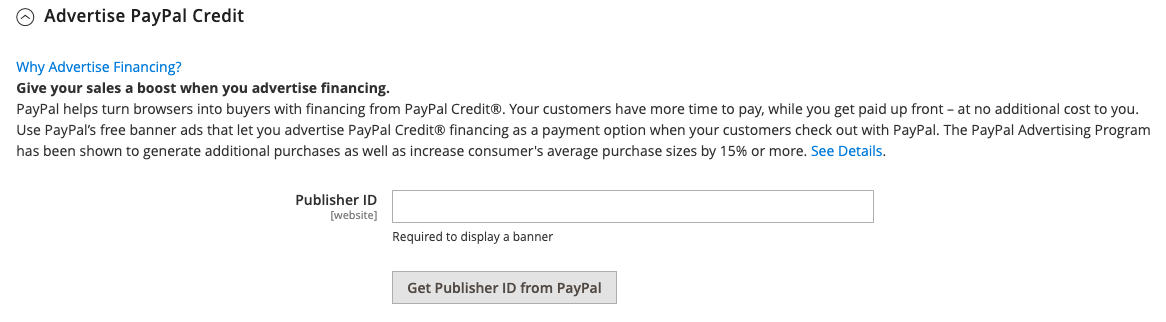 PayPal-Guthaben bewerben
PayPal-Guthaben bewerben
| Feld | Geltungsbereich | Beschreibung |
|---|---|---|
| Herausgeber-ID | Website | Die Publisher-ID, die mit Ihrem PayPal-Guthabenkonto verknüpft ist. |
| Publisher-ID von PayPal abrufen | Holt Ihre Publisher-ID von PayPal. | |
| Startseite | Website | Bestimmt die Position und Größe des PayPal-Gutschriftbanners auf der Startseite. Optionen: Anzeigen - Zeigt ein PayPal-Gutschriftbanner auf der Startseite Ihres Shops an. Optionen: Ja / Nein Position - Legt die Position des PayPal-Gutschriftbanners auf der Startseite fest. Optionen: Kopfzeile (mittig) / Seitenleiste (rechts) Größe - Legt die Größe des PayPal-Gutschriftbanners auf der Startseite fest. Optionen: 190 x 100 / 234 x 60 / 300 x 50 / 468 x 60 / 728 x 90 / 800 x 66 |
| Katalog Kategorieseite | Website | Bestimmt die Position und Größe des PayPal Credit-Banners auf Kategorieseiten. Optionen: (wie bei der Startseite) |
| Katalog-Produktseite | Website | Bestimmt die Position und Größe des PayPal-Guthaben-Banners auf Produktseiten. Optionen: (wie bei der Startseite) |
| Warenkorb-Seite | Website | Bestimmt die Position und Größe des PayPal-Guthaben-Banners auf der Warenkorbseite. Optionen: (wie bei der Startseite) |
Grundeinstellungen
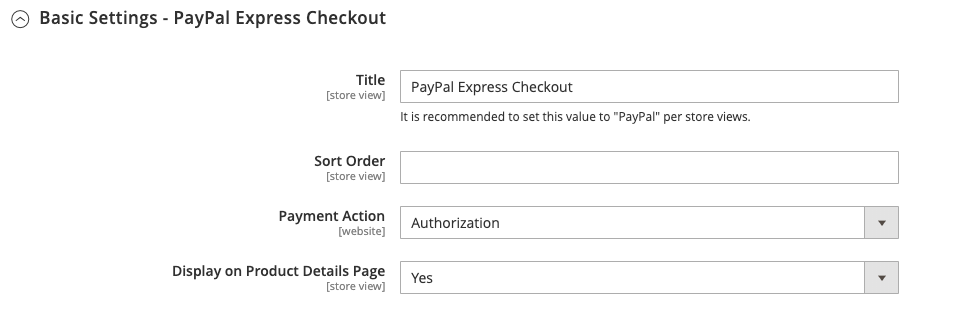 Grundlegende Einstellungen
Grundlegende Einstellungen
| Feld | Geltungsbereich | Beschreibung |
|---|---|---|
| Titel | Website | Ein Name, der die PayPal Express Checkout Zahlungsmethode während der Kaufabwicklung identifiziert. |
| Sortierreihenfolge | Website | Eine Zahl, die die Reihenfolge bestimmt, in der die PayPal Express-Kaufabwicklung während der Kaufabwicklung mit anderen Zahlungsmethoden aufgelistet wird. Geben Sie 0 für den Anfang der Liste ein. |
| Zahlungsaktion | Website | Bestimmt die Aktion, die PayPal bei Erhalt einer Bestellung ausführt. Optionen: Autorisierung - Genehmigt den Kauf, hält aber den Betrag zurück. Der Betrag wird erst abgehoben, wenn er vom Händler “eingezogen” wird. Verkauf - Der Kaufbetrag wird autorisiert und sofort vom Konto des Kunden abgehoben. Bestellung - Stellt eine Vereinbarung mit PayPal dar, die es dem Händler ermöglicht, einen oder mehrere Beträge bis zur Höhe des “bestellten” Gesamtbetrags innerhalb eines bestimmten Zeitraums, der bis zu 29 Tage betragen kann, vom Käuferkonto des Kunden einzuziehen. Eine oder mehrere Rechnungen müssen von der Handelsverwaltung erstellt werden, um die Gelder zu erfassen. |
| Anzeige auf der Produkt-Detailseite | Store Ansicht | Legt fest, ob die Schaltfläche “Zur Kasse mit PayPal” auf den Produktseiten angezeigt wird. Optionen sind: Ja / Nein |
Erweiterte Einstellungen
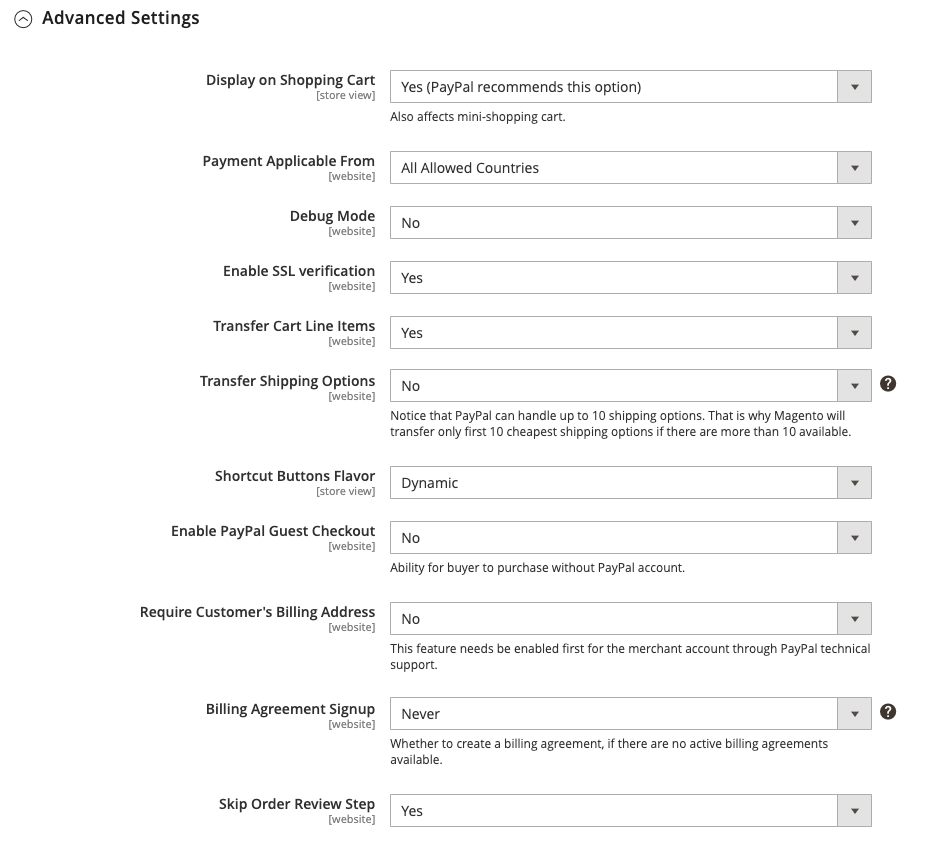 Erweiterte Einstellungen
Erweiterte Einstellungen
| Feld | Bereich | Beschreibung |
|---|---|---|
| Anzeige im Warenkorb | Store Ansicht | Legt fest, ob PayPal Express Checkout als Zahlungsoption im Warenkorb angezeigt wird. Optionen: Ja (PayPal empfohlen) / Nein |
| Zahlungsaktion Anwendbar von | Website | Legt den Bereich der anwendbaren Länderauswahl fest. Optionen: Alle erlaubten Länder / Bestimmte Länder |
| Länder Zahlung Anwendbar von | Website | Identifiziert jedes Land, aus dem die Zahlung akzeptiert wird. Nur Kunden mit einer Rechnungsadresse in einem ausgewählten Land können mit dieser Zahlungsmethode einkaufen. |
| Debug-Modus | Website | Zeichnet Nachrichten, die zwischen Ihrem Shop und dem Zahlungssystem gesendet werden, in einer Protokolldatei auf. Optionen: Ja / Nein Hinweis: Die Protokolldatei wird auf dem Server gespeichert und ist nur für Entwickler zugänglich. In Übereinstimmung mit den PCI-Datensicherheitsstandards werden keine Kreditkarteninformationen in der Protokolldatei aufgezeichnet. |
| SSL-Prüfung aktivieren | Website | Ermöglicht die Überprüfung des Host-Sicherheitszertifikats. Optionen: Ja / Nein |
| Warenkorbpositionen übertragen | Website | Zeigt eine vollständige Zusammenfassung der Einzelposten aus dem Warenkorb des Kunden auf der PayPal-Website an. Optionen: Ja / Nein |
| Versandoptionen übertragen | Website | Beinhaltet bis zu zehn Versandoptionen auf der PayPal-Website. Die Optionen umfassen: Ja / Nein |
| Shortcut Buttons Geschmack | Store Ansicht | Bestimmt die Art des Bildes, das für die PayPal-Akzeptanzschaltfläche verwendet wird. Optionen: Dynamisch - (empfohlen) Zeigt ein Bild an, das vom PayPal-Server dynamisch geändert werden kann. Statisch - Zeigt ein statisches Bild an, das nicht dynamisch geändert werden kann. |
| PayPal-Gastauszahlung aktivieren | Website | Ermöglicht Kunden, die kein PayPal-Konto haben, Einkäufe mit PayPal Express Checkout zu tätigen. Optionen: Ja / Nein |
| Erfordert die Rechnungsadresse des Kunden | Website | Legt fest, ob die Rechnungsadresse des Kunden erforderlich ist. Optionen: Ja, Nein, Nur für virtuelle Angebote |
| Unterzeichnung der Rechnungsvereinbarung | Website | Bestimmt, ob Kunden die Möglichkeit haben, eine Rechnungsvereinbarung mit Ihrem Geschäft abzuschließen. Optionen: Auto - Kunden können sich während der Express-Kasse für eine Rechnungsvereinbarung anmelden. Kunden fragen - Kunden werden gefragt, ob sie sich für eine Rechnungsvereinbarung anmelden möchten. Nie - Kunden wird nicht die Option angeboten, sich für eine Rechnungsvereinbarung anzumelden. |
| Schritt der Bestellungsüberprüfung überspringen | Website | Legt fest, ob Kunden die Transaktion von der PayPal-Website aus abschließen können oder ob sie zu Ihrem Shop zurückkehren und den Schritt der Bestellungsüberprüfung abschließen müssen, bevor sie die Bestellung absenden. Optionen: Ja / Nein |
Einstellungen für Rechnungsvereinbarung
 Abrechnungsvertragseinstellungen
Abrechnungsvertragseinstellungen
| Feld | Geltungsbereich | Beschreibung |
|---|---|---|
| Aktiviert | Website | Wenn diese Option aktiviert ist, werden Rechnungsvereinbarungen während der Kaufabwicklung als Zahlungsoption für Kunden angezeigt. Optionen: Ja / Nein |
| Titel | Store Ansicht | Die Bezeichnung für die PayPal-Rechnungsvereinbarung, die während der Kaufabwicklung als Zahlungsoption angezeigt wird. |
| Sortierreihenfolge | Store Ansicht | Bestimmt die Reihenfolge, in der Rechnungsvereinbarungen mit anderen Zahlungsmethoden während der Kaufabwicklung aufgelistet werden. |
| Zahlungsaktion | Website | Legt fest, wie PayPal die Transaktion verwaltet: Optionen: Autorisierung - Genehmigt den Kauf, hält aber den Betrag zurück. Der Betrag wird erst abgehoben, wenn er vom Händler “eingezogen” wird. Verkauf - Der Kaufbetrag wird autorisiert und sofort vom Konto des Kunden abgebucht. |
| Zahlung anwendbar von | Website | Bestimmt den Bereich der anwendbaren Länderauswahl. Optionen: Alle erlaubten Länder / Bestimmte Länder |
| Länder Zahlung Anwendbar von | Website | Identifiziert jedes Land, aus dem die Zahlung akzeptiert wird. Nur Kunden mit einer Rechnungsadresse in einem ausgewählten Land können mit dieser Zahlungsmethode einkaufen. |
| Debug-Modus | Website | Zeichnet die Kommunikation mit dem Zahlungssystem in einer Protokolldatei auf. Optionen: Ja / Nein Hinweis: Die Protokolldatei wird auf dem Server gespeichert und ist nur für Entwickler zugänglich. In Übereinstimmung mit den PCI-Datensicherheitsstandards werden Kreditkarteninformationen nicht in der Protokolldatei aufgezeichnet. |
| SSL-Prüfung aktivieren | Website | Aktiviert einen Überprüfungsschritt, der sicherstellt, dass die Transaktion über einen verschlüsselten SSL-Kanal erfolgt. Optionen: Ja / Nein |
| Warenkorbpositionen übertragen | Website | Wenn diese Option aktiviert ist, wird auf Ihrer PayPal-Zahlungsseite eine Zusammenfassung der Einzelposten aus dem Warenkorb angezeigt. Optionen: Ja / Nein |
| Im Assistenten für Rechnungsvereinbarungen zulassen | Website | Wenn diese Option aktiviert ist, können Kunden eine Abrechnungsvereinbarung vom Dashboard ihres Kundenkontos aus initiieren. |
Einstellungen für Abrechnungsberichte
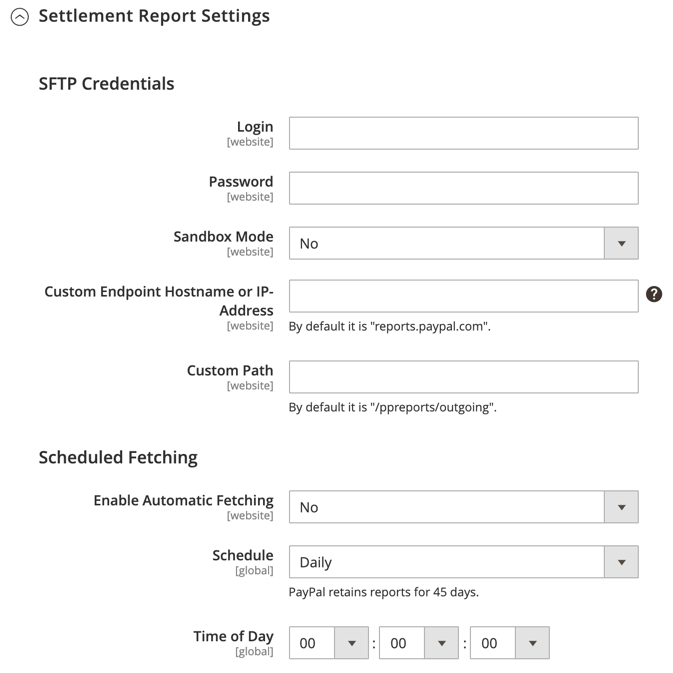 Abrechnungsbericht-Einstellungen
Abrechnungsbericht-Einstellungen
| Feld | Geltungsbereich | Beschreibung |
|---|---|---|
| SFTP-Anmeldeinformationen | ||
| Anmeldung | Website | Ihr Benutzername, der für die Anmeldung auf dem sicheren FTP-Server von PayPal erforderlich ist. |
| Passwort | Website | Ihr Passwort, das für die Anmeldung bei PayPal’s Secure FTP Server erforderlich ist. |
| Sandbox-Modus | Website | Wenn diese Option aktiviert ist, werden Berichte in einer Testumgebung ausgeführt, bevor sie in der Produktionsumgebung “live” gehen. Optionen: Ja / Nein |
| Benutzerdefinierter Endpunkt Hostname oder IP-Adresse | Website | Die URL, unter der die Abrechnungsberichte verwaltet werden. Standardwert: reports.paypal.com |
| Benutzerdefinierter Pfad | Website | Der Pfad, unter dem die Abrechnungsberichte auf Ihrem Server gespeichert werden. Standardwert: /ppreports/outgoing |
| Geplanter Abruf | ||
| Automatischen Abruf aktivieren | Website | Wenn diese Option aktiviert ist, werden die Abrechnungsberichte automatisch nach Zeitplan abgerufen. Optionen: Ja / Nein |
| Zeitplan | Website | Legt fest, wie oft Abrechnungsberichte von PayPal erstellt werden. Optionen: Täglich / Alle 3 Tage / Alle 7 Tage / Alle 10 Tage / Alle 14 Tage / Alle 30 Tage / Alle 40 Tage |
| Zeit des Tages | Website | Bestimmt die Stunde, Minute und Sekunde, zu der Abrechnungsberichte erstellt werden. |
Frontend-Erlebnis-Einstellungen
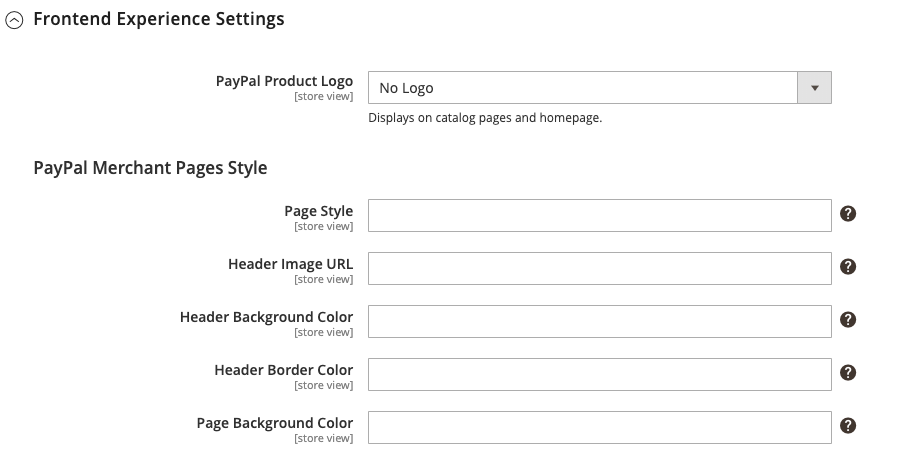 Einstellungen für die Frontend-Erfahrung - Stil der PayPal-Händlerseiten_
Einstellungen für die Frontend-Erfahrung - Stil der PayPal-Händlerseiten_
| Feld | Bereich | Beschreibung |
|---|---|---|
| PayPal-Produktlogo | Website | Bestimmt das PayPal-Logo, das in Ihrem Shop angezeigt wird. Es gibt vier grundlegende Stile in zwei Größen. Optionen: Kein Logo / Wir bevorzugen PayPal (150 x 60) / Wir bevorzugen PayPal (150 x 40, ) / Wir akzeptieren jetzt PayPal (150 x 60) / Wir akzeptieren jetzt PayPal (150 x 40) / Zahlungen mit PayPal (150 x 60) / Zahlungen mit PayPal (150 x 40) / Jetzt einkaufen mit (150 x 60) / Jetzt einkaufen mit (150 x 40) |
| PayPal-Händlerseiten-Stil | ||
| Seitenstil | Website | Bestimmt das Aussehen Ihrer PayPal-Händlerseite. Erlaubte Werte: paypal - Verwendet die PayPal-Seitenvorlage. primär - Verwendet die Seitenvorlage, die Sie in Ihrem Kontoprofil als “primäre” Vorlage angegeben haben. Ihr_angepasster_Wert - Verwendet eine benutzerdefinierte Zahlungsseitenvorlage, die in Ihrem Kontoprofil angegeben ist. |
| Kopfzeilenbild-URL | Website | Die URL des Bildes, das in der oberen linken Ecke der Checkout-Seite erscheint. Die maximale Größe beträgt 750 x 90 Pixel. Hinweis: PayPal empfiehlt, dass sich das Bild auf einem sicheren (https) Server befindet. Andernfalls kann der Browser des Kunden warnen, dass “die Seite sowohl sichere als auch unsichere Elemente enthält” |
| Kopfzeilenbild Hintergrundfarbe | Website | Der sechsstellige hexadezimale Farb Code für die Hintergrundfarbe der Kopfzeile auf der Checkout-Seite. Sie können den Code sowohl in Groß- als auch in Kleinbuchstaben eingeben. |
| Kopfzeilenbild-Rahmenfarbe | Website | Der sechsstellige hexadezimale Farb-Code für den Zwei-Pixel-Rahmen um die Kopfzeile. |
| Seitenhintergrundfarbe | Website | Der sechsstellige hexadezimale Farbe Code für die Hintergrundfarbe der Checkout-Seite, die hinter der Kopfzeile und dem Zahlungsformular erscheint. |
Anpassen von Smart Buttons (Basic)
 Frontend-Erlebniseinstellungen - Smart Buttons anpassen_
Frontend-Erlebniseinstellungen - Smart Buttons anpassen_
| Feld | Bereich | Beschreibung |
|---|---|---|
| Schaltfläche “Anpassen” | Store Ansicht | Legt fest, ob die PayPal Smart Buttons an das Layout und das Thema Ihres Shops angepasst werden können. Sie können diese Änderungen unabhängig voneinander auf der Seite “Kasse”, auf Produktseiten, auf der Seite “Warenkorb” und im Mini-Warenkorb anwenden. |
| Etikett | Store Ansicht | Der Text, den PayPal auf dem Smart Payment Button anzeigt. Optionen: Kasse (wird als “PayPal-Kasse” angezeigt) Bezahlen (wird als “Bezahlen mit PayPal” angezeigt) Jetzt kaufen (wird als “Jetzt kaufen mit PayPal” angezeigt) PayPal (wird als “PayPal” angezeigt) Installation (wird als “PayPal” angezeigt) Kredit (wird als “PayPal CREDIT” angezeigt) |
| Layout | Store Ansicht | Legt fest, ob die PayPal Smart Buttons vertikal oder horizontal angezeigt werden sollen. Optionen: Vertikal - Der Käufer muss sich entweder bei PayPal anmelden oder ein PayPal-Konto erstellen, unabhängig davon, ob “Gast-Checkout aktivieren” ausgewählt ist. Horizontal - Wenn “Gast-Checkout aktivieren” ausgewählt ist, wird die Schaltfläche Mit Debit- oder Kreditkarte bezahlen im PayPal-Popup-Fenster angezeigt. Andernfalls muss sich der Käufer entweder bei PayPal anmelden oder ein PayPal-Konto erstellen. |
| Größe | Store Ansicht | Legt die Größe des Smart Payment Button fest. Optionen: Medium - 250 Pixel mal 35 Pixel Large - 350 Pixel mal 40 Pixel Responsive - (Standard) Passt sich an die Breite des Containers an. Die Mindestbreite beträgt 100 Pixel, die Höchstbreite 500 Pixel. Die Höhe passt sich dynamisch an die Breite an. |
| Form | Store Ansicht | Legt die Form des Smart Payment Buttons fest. Optionen: Pille (Standard) / Rechteck |
| Farbe | Store Ansicht | Legen Sie die Farbe des Smart Payment Buttons fest. Optionen: Gold (Standard) / Blau / Silber / Schwarz |
Anpassen von Smart Buttons (Funktionen)
 Frontend-Erlebniseinstellungen - Smart Buttons anpassen (Funktionen)_
Frontend-Erlebniseinstellungen - Smart Buttons anpassen (Funktionen)_
| Feld | Bereich | Beschreibung |
|---|---|---|
| Finanzierungsoptionen deaktivieren | Store Ansicht | Legt fest, welche anderen PayPal-Finanzierungsoptionen auf der Seite “Kasse” angezeigt werden. Die ausgewählten Optionen werden nie auf der Checkout-Seite angezeigt. Nicht ausgewählte Optionen werden nur angezeigt, wenn PayPal die Währung des Shops und den Standort des Käufers unterstützt. Optionen: PayPal-Guthaben / PayPal-Gast-Kasse Kreditkartensymbole / Elektronisches Lastschriftverfahren - Deutsch ELV |
